“你好,我的新iPod(最新的)里有500首歌。由于我的电脑有问题,我不得不将我的电脑(PC)格式化到出厂设置,并删除我所有的文件和歌曲。我想知道我是否重新安装了iTunes,但我担心如果我把电脑和iPod插上,它会删除我iPod上的歌曲吗?或者我可以把歌曲添加到我的iPod,但仍然保留我原有的歌曲吗?”
-来自苹果社区的一个问题
除了上面列出的例子,在很多情况下你可能需要将iPod touch同步到一台新电脑上。在这种情况下,最重要的不是同步iPod touch,而是同步iPod touch时不擦除已经存储的音乐。是否删除现有的音乐取决于你同步数据的方式。如果你想知道如何在不擦除的情况下同步iPod touch,请查看以下说明。
方法1。如何在不删除歌曲的情况下将iPod Touch同步到新电脑
在不删除歌曲的情况下,将iPod touch同步到新电脑的最直接方法就是使用这个iPhone数据传输程序- EaseUS MobiMover。您可以将几乎所有的音频文件,包括音乐、播放列表、铃声、语音备忘录和有声读物,从PC或Mac转移到iPod touch或从一个iPod touch转移到另一个。以下是EaseUS MobiMover的一些重要功能。
- 传输速度快.每首歌的传输只需要1秒。
- 易于操作.它有一个非常直观的用户界面,让你找到使用哪个工具。
- 多才多艺的.它还可以作为iPhone数据传输工具,iOS备份工具,WhatsApp管理器和HEIC到JPG转换器。
- 20+种数据支持.它支持音乐、播放列表、铃声、语音备忘录、视频、电视节目等。
- 多种管理方式.它提供了三种将数据从iPod touch导出到电脑的方法。
现在,你可以跟着我们把音乐转移到一台新的电脑上。
步骤1。将你的iPod连接到运行Windows 10/8/7的电脑上。运行EaseUS MobiMover,点击“音频”>“音乐”。

步骤2。点击左上角的“设置”,自定义导出的音乐保存到电脑的路径。如果您不进行更改,MobiMover将在您的桌面上存储导出的文件。
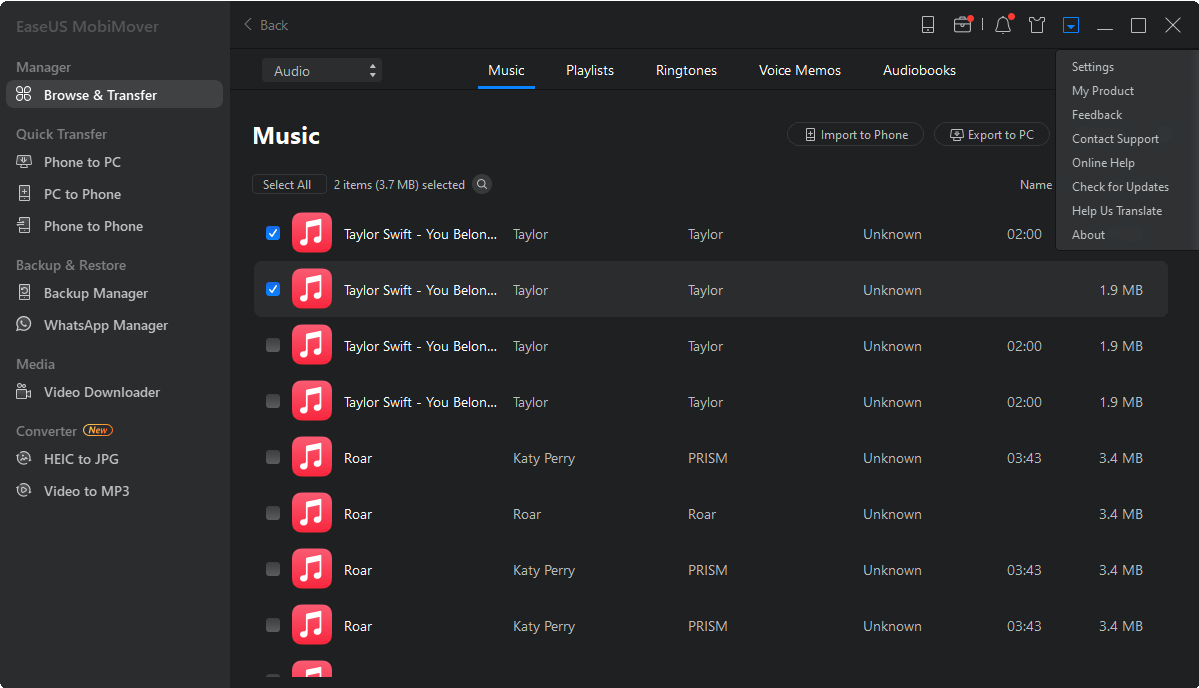
步骤3。选择你想要移动的音乐,然后点击“传输到PC”按钮,立即开始传输过程。传输完成后,检查目的地的文件。

方法2。如何通过iTunes同步iPod Touch到新电脑而不丢失数据
另一种同步iPod touch的方法是将以前的iTunes文件夹迁移到新电脑上。此方法仅在旧计算机正常工作时有效。我们不能保证这个方法是100%可行的,因为iTunes文件夹可能在迁移过程中崩溃。如果您无法按照以下步骤完成,您可以使用EaseUS MobiMover进行歌曲传输。
在继续之前,请确保在两台电脑上都安装了最新版本的iTunes。然后,准备好u盘,按照以下步骤开始迁移。
步骤1.在旧电脑上打开音乐。

步骤2.复制iTunes文件夹并粘贴到你的外置硬盘上。
步骤3.把你的外置硬盘插入你的新电脑。
步骤4.点击“音乐”,将复制的iTunes文件夹粘贴到这里。
步骤5.然后,旧的iTunes库将迁移到新计算机上。
底线
这是将iPod touch歌曲同步到新电脑而不删除现有歌曲的两种方法。从我们的详细指南中,您可以看到EaseUS MobiMover更适合这项任务,因为它为您提供了一种更灵活的传输方式,而不会影响您iPod touch上的任何当前数据。
这个页面有用吗?
相关文章
![作者图标]() Myra/ 2023年4月18日
Myra/ 2023年4月18日![作者图标]() Myra/ 2023年4月18日
Myra/ 2023年4月18日![作者图标]() Myra/ 2023年4月18日
Myra/ 2023年4月18日![作者图标]() Myra/ 2023年4月18日
Myra/ 2023年4月18日

